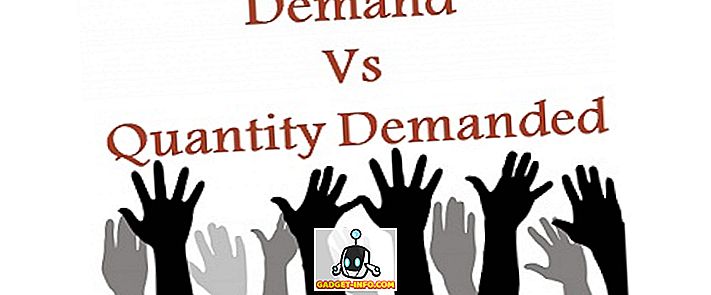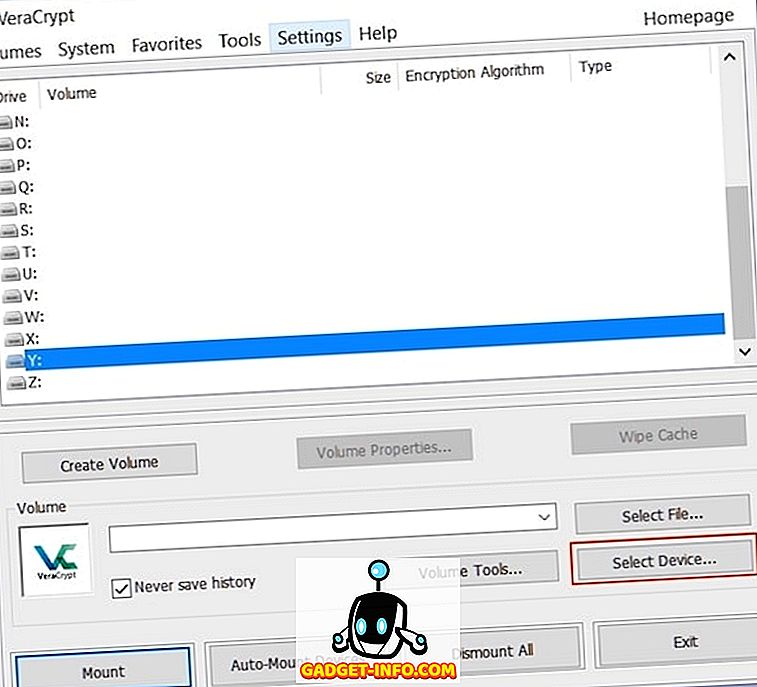Saya tidak perlu menjelaskan pentingnya mendapatkan cakera keras luaran anda. Sekiranya anda menggunakan sandaran biasa mesin utama anda (yang sepatutnya, jika anda tidak melakukannya), kemungkinan anda menggunakan cakera keras luaran untuk melakukannya. Tidak peduli betapa selamatnya komputer anda, tiada siapa yang menghentikan seseorang daripada hanya menjalankan pemacu keras luaran anda dan mengakses data anda. Walaupun anda tidak mengambil sandaran pada cakera keras anda, masih terdapat satu ton fail pada mereka yang anda mungkin ingin menjauhkan diri dari mata yang bersinar. Memandangkan pemacu keras boleh diakses oleh sesiapa sahaja yang menggunakan mana-mana peranti, ia sentiasa lebih baik untuk melindungi anda dengan menyulitkannya. Pemacu keras yang disulitkan akan sentiasa memerlukan kata laluan sebelum sesiapa boleh mengakses kandungannya. Oleh itu, jika anda tidak memperolehi cakera keras luaran anda sehingga sekarang, ini adalah bagaimana kata laluan melindungi cakera keras luaran pada Mac dan Windows:
Kata Laluan Melindungi Hard Drive Luar pada Mac
Terdapat dua kaedah berbeza yang boleh anda gunakan untuk menyulitkan pemacu keras luaran anda pada Mac. Kedua-dua kaedah ini terbina dengan macOS. Anda tidak memerlukan sebarang perisian luaran untuk melakukannya. Tetapi, sebelum kita mula, buat dan perhatikan kata laluan yang kuat yang akan anda gunakan untuk menyahsulit cakera keras anda selepas ia telah disulitkan.
Nota : Saya mencuba kaedah ini pada MacBook Pro yang menjalankan macOS High Sierra tetapi kaedahnya harus berfungsi pada macOS Sierra dan versi lama juga.
Kaedah 1: Menggunakan Finder
1. Buka tetingkap Finder dan cari pemacu luaran anda di atasnya.

2. Kemudian, klik butang (kawalan + klik) pada ikon pemacu dan pilih " Sulitkan (nama pemacu) " dari menu lungsur.

3. Kotak dialog akan terbuka meminta anda membuat kata laluan yang kuat dan petunjuk . Masukkan kata laluan yang telah anda buat dan tuliskan petunjuk. Jika anda fikir anda boleh ingat kata laluan tanpa petunjuk, tulis apa-apa (penciptaan petunjuk adalah wajib), jika hanya untuk membuang orang.

4. Pemacu keras anda sekarang akan disulitkan di latar belakang. Bergantung kepada saiz fail di dalamnya, ia mungkin memerlukan banyak masa. Jika anda menggunakan cakera keras yang besar, lebih baik untuk meninggalkannya dalam semalam.
Kaedah 2: Menggunakan Alat Utiliti Cakera
Anda juga boleh menyulitkan pemacu keras luaran anda menggunakan Alat Utiliti Cakera. Satu perkara yang perlu diingat ialah kaedah ini akan memadamkan semua data anda sebelum ia menyulitkan pemacu keras. Oleh itu, ia hanya sesuai untuk pemacu keras baru. Penggunaan Utiliti Cakera utama adalah apabila anda tidak mahu menyulitkan seluruh pemacu tetapi hanya sebahagian daripadanya. Alat Utiliti Cakera akan membolehkan anda membuat partisi pada cakera keras anda dan kemudian menyulitkan partition yang anda mahu menyulitkan.
1. Buka Alat Utiliti Cakera dengan mencarinya di Spotlight atau dengan pergi ke Finder-> Applications-> Utilities-> Utility Disk . Pilih pemacu luaran anda dari menu sebelah kiri dan kemudian klik pada butang " Padam ". Ingat bahawa jika terdapat sebarang data pada pemacu, ia akan dipadam dengan menggunakan proses ini.


4. Seperti yang dilakukan sebelum ini, tetapkan kata laluan yang kuat dan masukkan sebarang petunjuk jika anda mahu. Sekarang, klik butang "Pilih" untuk memformat dan menyulitkan pemacu anda.

5. Setelah proses selesai, anda akan melihat bahawa pemacu anda kini dienkripsi . Ia akan berada di bawah penerangan. Lihat gambar untuk rujukan.

Menggunakan mana-mana kaedah di atas akan menyulitkan pemacu keras luaran anda di Mac. Kini, setiap kali anda memasangkan cakera keras anda ke dalam mesin apa pun, anda akan melihat gesaan untuk memasukkan kata laluan sebelum anda boleh mengakses kandungannya.

Kata Laluan Melindungi Hard Drive Luar pada Windows
Sama seperti Mac, Windows juga dilengkapi dengan penyulitan cakera terbina dalam bernama " BitLocker Drive Encryption ". Walau bagaimanapun, satu perkara yang diperhatikan di sini adalah bahawa fungsi ini hanya tersedia untuk Windows versi Pro dan Enterprise . Anda perlu menggunakan perisian pihak ketiga jika anda ingin menyulitkan pemacu keras luaran anda menggunakan versi rumah Windows. Jadi, pertama, kita akan mula dengan mengunci pemacu luaran anda menggunakan edisi Windows Pro.
Kaedah 1: Menggunakan alat terbina dalam Windows Pro / Enterprise Edition
1. Buka menu "Penyulitan Pemacu BitLocker" dengan pergi ke Panel Kawalan-> Sistem dan Keselamatan-> BitLocker Drive Encryption .

2. Secara lalai, BitLocker dimatikan untuk semua pemacu. Untuk menyulitkan pemacu, pilih dan klik pada "Hidupkan BitLocker" .

3. Semak tanda pada pilihan "Gunakan kata laluan untuk membuka kunci pemacu" dan masukkan kata laluan yang kuat. Klik pada Seterusnya.

4. Kini sudah tiba masanya untuk menyimpan sandaran kunci pemulihan anda . Anda akan memerlukannya sekiranya anda terlupa kata laluan anda. Pilih pilihan yang anda mahu. Saya sendiri memilih pilihan untuk menyimpan fail.

5. Langkah seterusnya adalah untuk memulakan proses penyulitan dengan mengklik butang "Mula menyulitkan" .

Sekarang, apa yang perlu anda lakukan ialah menunggu sehingga cakera anda disulitkan sepenuhnya. Masa penyulitan bergantung kepada saiz pemacu luaran anda dan fail-fail di dalamnya.
Kaedah 2: Menggunakan Perisian Pihak Ketiga
Terdapat banyak perisian penyulitan pihak ketiga di luar sana dan anda boleh menggunakan salah satu daripada mereka. Kami telah menyenaraikan perisian penyulitan terbaik yang tersedia untuk Windows, dan anda boleh membaca semua tentangnya di sini. Untuk tujuan tutorial ini, kami akan menggunakan "VeraCrypt", yang selain menjadi salah satu yang terbaik di pasaran juga benar-benar percuma.
- Muat turun dan pasang perisian dengan mengklik pada pautan ini. Selepas anda memasangnya, buka program dan sisipkan cakera keras anda. Sekarang klik pada "Buat Volum" dan pilih pilihan tengah (Sulitkan partition / drive bukan sistem) dari tetingkap pop up yang terbuka dan kemudian klik seterusnya.

2. Pilih " Volum VeraCrypt Standard " dan klik Seterusnya.

3. Pada halaman seterusnya, klik pada peranti pilih dan lakukan perkara yang sama pada menu pop up. Ingat untuk tidak memilih nama cakera tetapi pilihan di bawahnya yang ditunjukkan sebagai partition.

4. Pada halaman seterusnya, pilihan pertama akan memadamkan data sebelum menyulitkan pemacu sementara yang kedua akan menyimpannya. Pilih pilihan yang anda mahu. Selepas ini, hanya ikuti arahan pada skrin dan teruskan memukul seterusnya sehingga peranti anda disulitkan.

Ingat bahawa selepas cakera anda telah disulitkan, anda boleh mengakses fail anda dengan hanya menggunakan perisian VeraCrypt . Anda memerlukan perisian yang akan dipasang pada peranti yang anda mahu mengakses pemacu luaran anda. Proses decrypting juga sedikit berbeza.
- Untuk menyahsulit pemacu anda membuka perisian dan pilih mana-mana pemacu dari menu kemudian klik opsyen "Pilih Peranti" . Pilih pemacu anda seperti yang dilakukan dalam langkah ke 3 proses penyulitan.
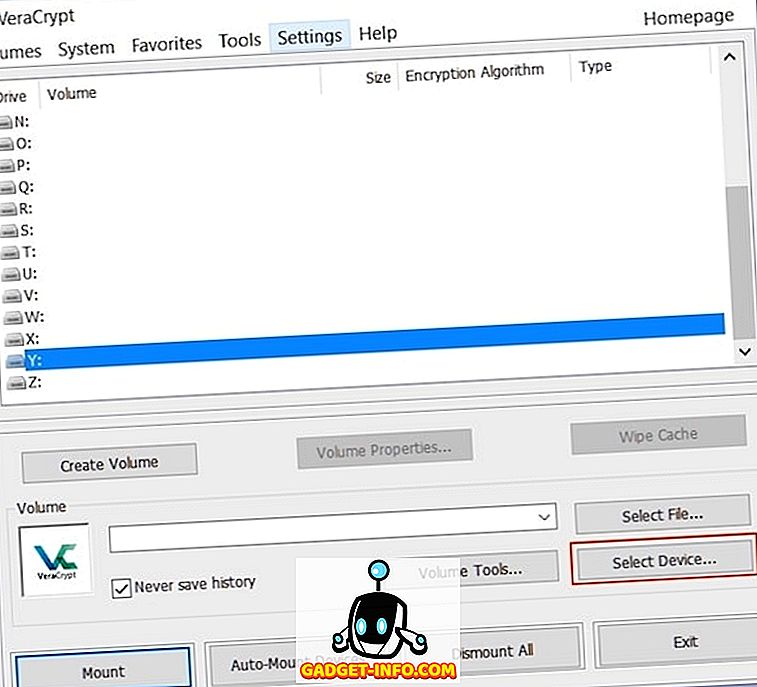
2. Klik pada butang Mount dan masukkan kata laluan anda dalam menu pop up. Selepas anda memasukkan kata laluan. Kurangkan perisian dan buka Komputer Saya. Cari nama pemacu yang anda pilih ("Y" dalam kes ini) dan klik dua kali untuk membukanya. Ini akan menunjukkan kepada anda semua kandungan pemacu luaran.

Sulitkan Pemacu Luar untuk Menyimpan Data Peribadi
Menyulitkan pemacu luaran anda untuk melindungi kata laluan sangat penting untuk melindungi data anda. Tidak seperti komputer anda, cakera keras anda sangat mudah untuk mendapat akses dan data anda berada pada risiko yang lebih tinggi. Gunakan kaedah di atas untuk melindungi data anda supaya orang yang tidak dibenarkan boleh mengaksesnya. Beritahu kami di bahagian komen di bawah, jika anda menghadapi sebarang masalah semasa menggunakan mana-mana kaedah di atas.